¿Tu Outlook no abre en Mac? Son muchos los usuarios de Mac, que utilizan Microsoft Outlook como una alternativa a la aplicación de Apple Mail. Una de las razones principales para utilizarlo son las deseadas funciones que este ofrece. Solo tienes que iniciar sesión con tu cuenta de Microsoft para utilizarlo. Después, podrás utilizar la aplicación para acceder a los correos electrónicos y gestionarlos.
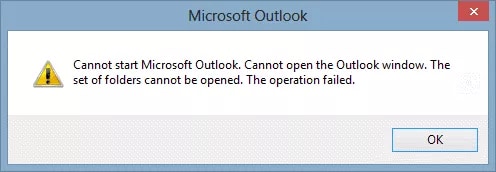
Sin embargo, es posible que te enfrentes con algún problema al abrir Outlook en Mac. Sigue leyendo el artículo y sabrás cómo resolverlo. A continuación se incluyen los pasos adecuados que te ayudarán.
Parte 1: ¿Cómo Puede Ocurrir un Error de Este Tipo?
Vamos a averiguar por qué Outlook no se abre en Mac. Cuando añades una nueva cuenta en Outlook, debido a la interrupción de la sincronización, la aplicación puede bloquearse. A continuación, en la parte de abajo te mostramos una imagen en la que puedes ver el aspecto que puede tener tu pantalla de Outlook:
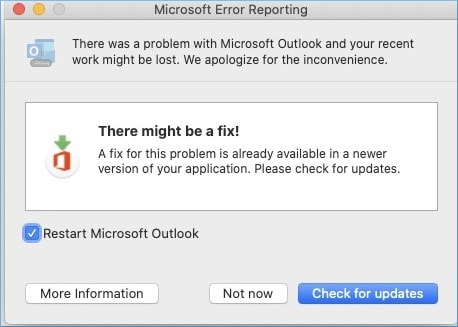
CAUSA: El problema ocurre cuando aparece el bloqueo de Outlook durante la sincronización de cuentas. La razón principal detrás de esto es que el evento del calendario tiene una propiedad "NULL OriginalStart".
Parte 2: ¿Cómo Resolver el Error de "No Se Puede Abrir Outlook en Mac"?
Como existen varias razones por las que Microsoft Outlook no se puede abrir en Mac, también hay soluciones. Por lo tanto, las siguientes son las soluciones que puedes probar para resolver el problema.
Solución 1: Prueba la Actualización Automática de Outlook en Mac
Antes de cualquier alternativa, en el primer paso, intenta utilizar la herramienta AutoUpdate. Con este simple método podrás abrir Outlook en Mac. A continuación, prueba los siguientes pasos y toma una medida inicial para resolver el error.
Paso 1: En el paso inicial, ejecuta el programa de Microsoft Office 365.
Paso 2: Después, elige la opción "Ayuda" en el menú desplegable.
Paso 3: A continuación, selecciona la opción "Buscar Actualizaciones".
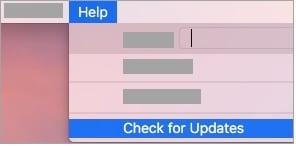
Paso 4: Por último, comprueba la actualización pendiente de Outlook. Haz clic para iniciar la actualización.
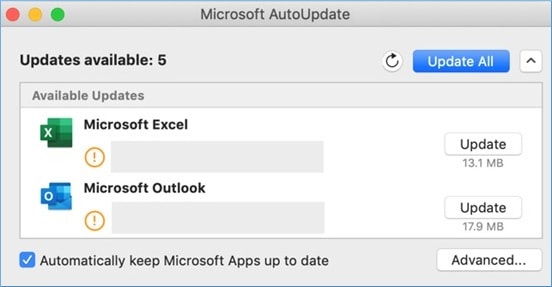
Si no ves la necesidad de actualizar tu programa de Microsoft Office 365, puedes seguir adelante con el siguiente método de nuestra lista. Entonces, avancemos hacia la siguiente solución.
Solución 2: Deshabilita los Complementos
A continuación, te presentamos la siguiente solución para el error "No se puede abrir Microsoft Outlook en Mac". En este paso, verás cómo desactivar los complementos, puede ayudar.
Además, existe la posibilidad de que algunos complementos puedan ser los culpables de que Outlook no abra correctamente en tu Mac.

Por esta razón, sugerimos no mantener estos plugins en funcionamiento en situaciones como esta. Puedes hacerlo deshabilitando o eliminándolos antes de iniciar la aplicación. Otra cosa a tener en cuenta, es que debes asegurarte de tener actualizada la versión más reciente de los plugins.
Varios usuarios descubrieron que es una solución efectiva al encontrar el error con Outlook 2016 para Mac. Basta con deshabilitar algunos plugins para que la aplicación de Microsoft Outlook vuelva a funcionar correctamente.
Solución 3: Comprueba Si el Perfil de Outlook Está Corrupto
Rápidamente, seguimos avanzando para conocer un método alternativo para resolver el problema. En este caso, es necesario comprobar si tu Outlook está corrupto o dañado.
Por lo tanto, analiza la configuración del perfil que estás utilizando con la aplicación de Outlook para Mac.
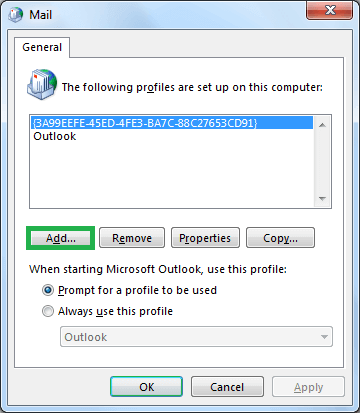
Si quieres crear un nuevo perfil, puedes utilizar el programa Outlook Profile Manager (Administrador de Perfiles en Outlook). Después de haber creado con éxito el perfil, inicia Microsoft Outlook. El siguiente paso es hacer que este perfil sea tu perfil predeterminado.
Ahora, debes comprobar si Outlook se abre en tu Mac; puede ser que el problema estuviera en tu antiguo perfil. Es decir, el problema puede ser un acceso incorrecto a los contenidos del perfil que estaba corrupto anteriormente.
Además, si la base de datos de tu Outlook en Mac no se puede reconstruir, es posible que sigas teniendo problemas de corrupción. Por eso existen varias herramientas en el mercado que pueden ayudarte.
Solución 4: Repara Tu Archivo de Datos de Outlook
La última solución de la lista incluye la reparación de tu archivo de datos y correos electrónicos que están dañados o corruptos. Una de las mejores maneras de hacerlo es utilizando la herramienta Repairit de Wondershare. Haznos saber cómo te ayudará a reparar tus archivos.
Wondershare Repairit for Email
Wondershare Repairit for Email es una solución para reparar muchos problemas de correo electrónico en Windows o Mac. Está adecuado para varias situaciones con tus problemas de Outlook. Tu problema de "No se puede abrir Outlook en Mac" también puede ser resuelto si tu archivo corrupto es reparado.

Wondershare Repairit for Email
5.481.435 personas lo han descargado.
-
Repara los Archivos PST y OST dañados en Outlook en todos los escenarios de corrupción de Correo Electrónico, tales como fallos y sectores defectuosos del disco duro, ataques de virus y troyanos, corrupción y mal funcionamiento de Outlook, procedimiento de apagado incorrecto, etc.
-
Restaura los Correos Electrónicos de Outlook borrados durante mucho tiempo y extrae los mensajes del correo electrónico, carpetas, calendarios, etc. en cuestión de segundos.
-
Repara los Correos Electrónicos dañados o corruptos y restaura los borrados con un porcentaje de éxito del 100%.
-
Repara los Correos Electrónicos en lotes sin límite de tamaño y admite realizar una vista previa de todos ellos antes de guardarlos.
-
Es compatible con Windows 7/8/8.1/10/11, Windows Server 2012/2016/2019 y MacOS X 10.11~ MacOS 12 (Monterey).
Aquí tienes los pasos para utilizar Wondershare Repairit para tu sistema Mac:
Paso 1: Selecciona los archivos que quieres reparar.
En primer lugar, abre el programa Repairit en tu dispositivo Mac. En la interfaz, haz clic en la opción "Seleccionar el Archivo". Ahora, puedes cargar los correos electrónicos corruptos. Selecciona uno o varios correos electrónicos; en última instancia, la elección es tuya.
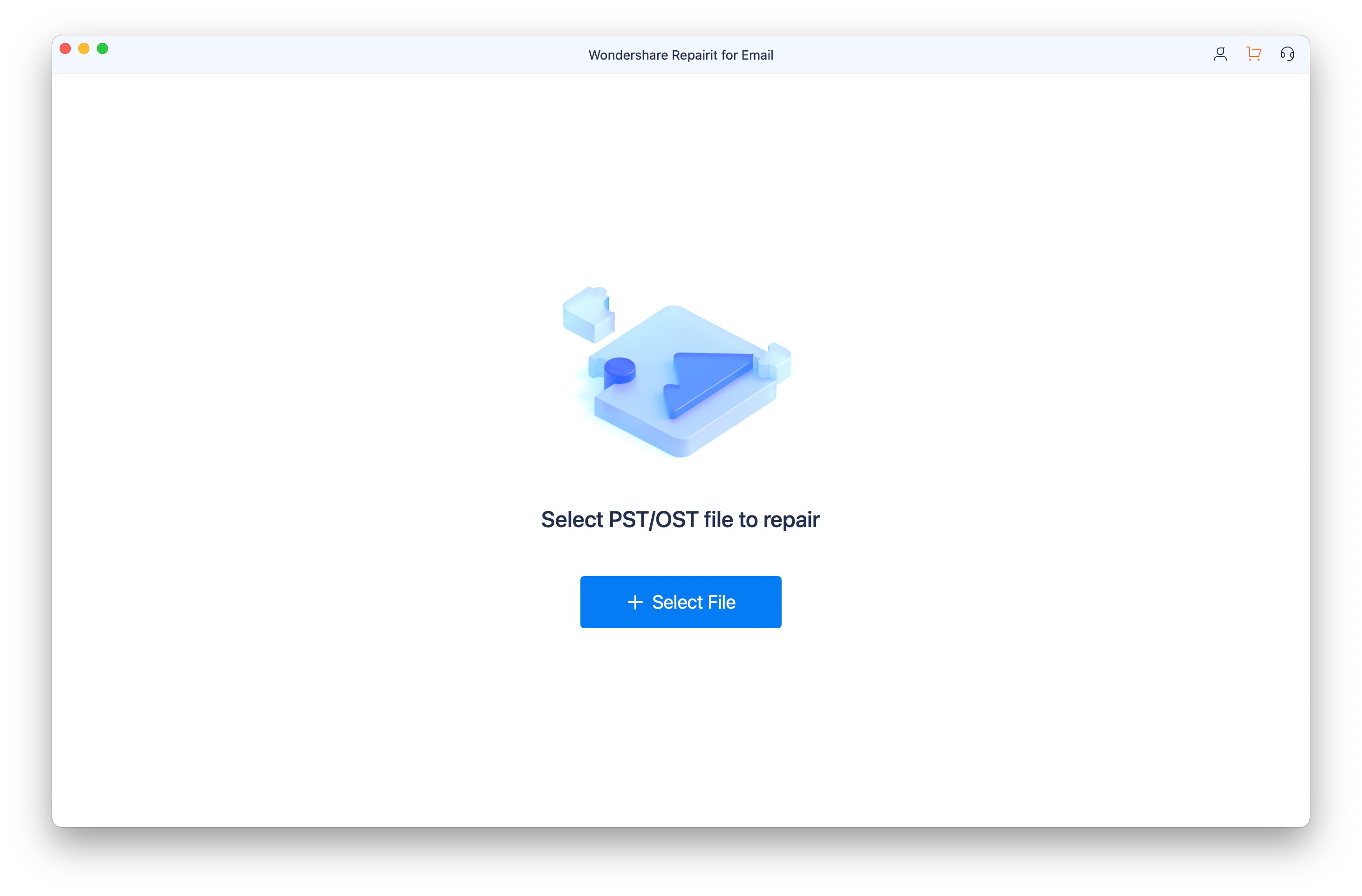
Paso 2: Inicia la reparación de los archivos dañados.
Después de finalizar el paso deseado para cargar los archivos de correo electrónico, debes comenzar a repararlos. Haz clic en el Botón de "Reparar".

En pocos segundos, podrás ver los correos electrónicos frente a ti completamente reparados. A continuación, verás la interfaz de abajo en tu pantalla:
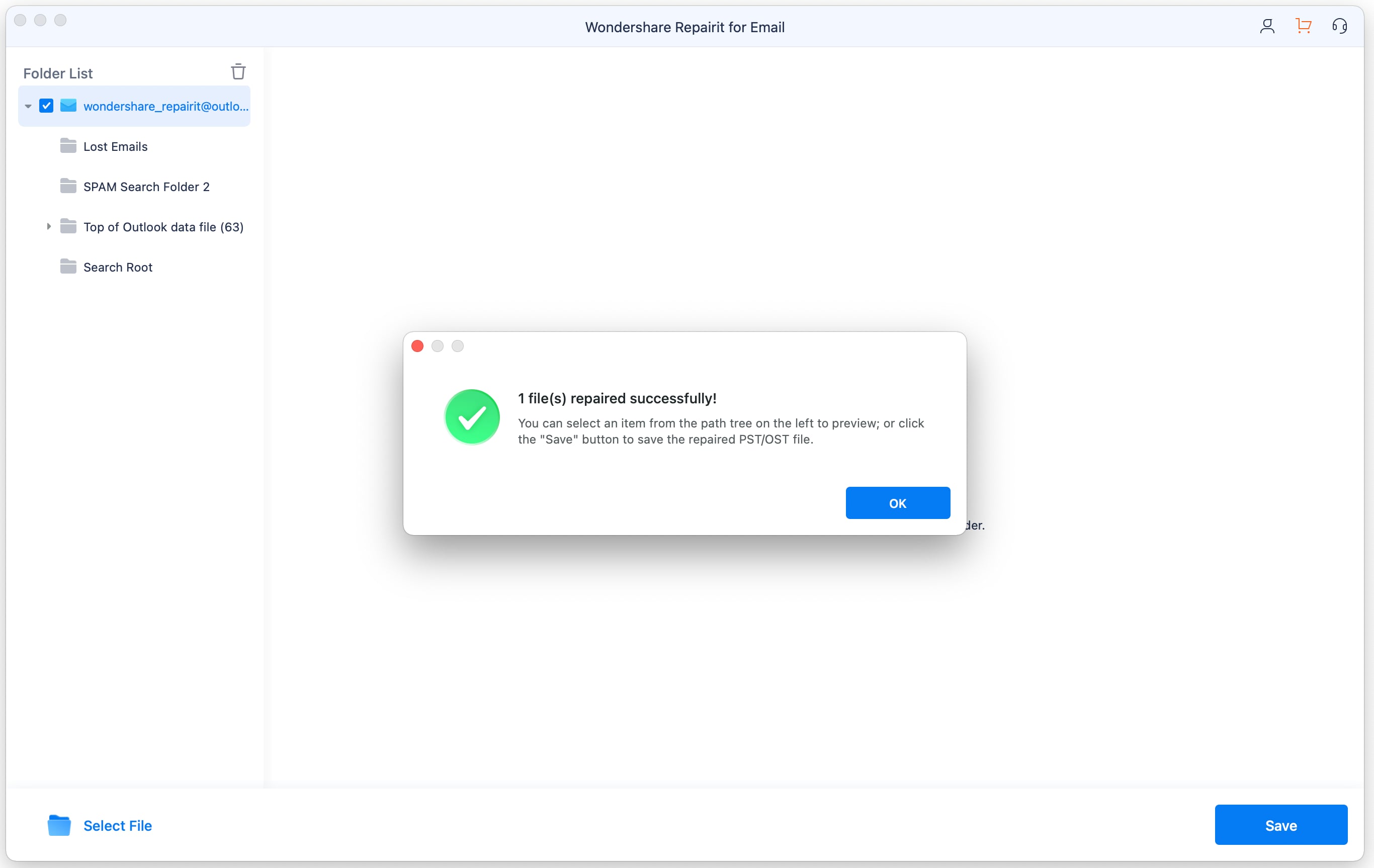
Paso 3: Previsualiza y guarda los correos reparados en tu Mac.
En el último paso, cuando el proceso de reparación se haya completado, tendrás una opción para realizar una vista previa del contenido. Si estás satisfecho con el resultado final, guarda los correos electrónicos reparados. Para esto, primero tienes que seleccionar la ubicación.
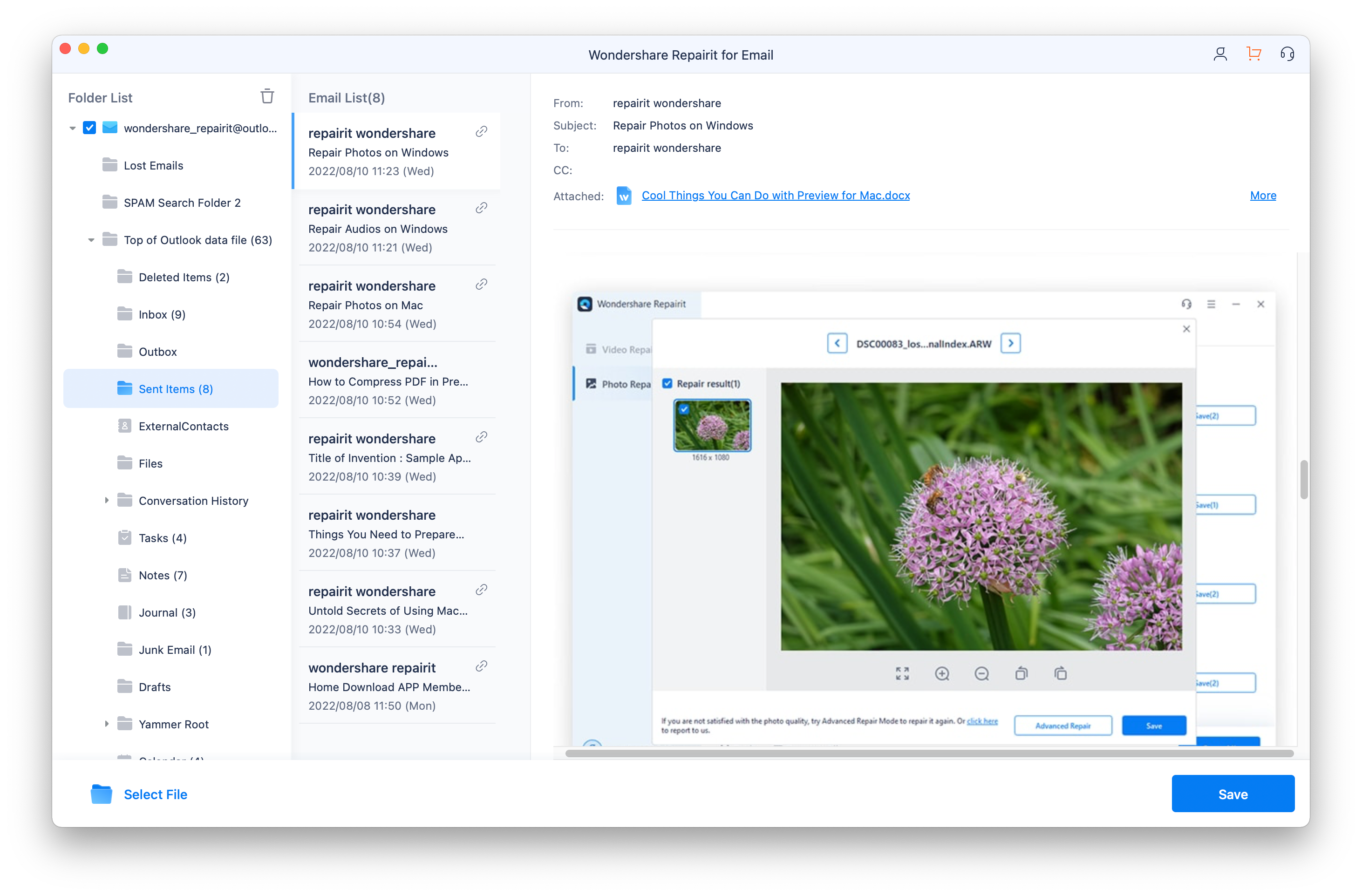
Parte 3: Trucos y Consejos para Evitar Errores de Outlook
A continuación te ofrecemos algunos consejos para evitar los problemas de Microsoft Outlook en tu Mac:
Consejo 1: Comprueba correctamente la conexión a Internet
Una interrupción de la conexión a Internet, puede permitir que se produzcan errores como 0x800CCC0F y 0x8004210a. Para una conectividad adecuada, debes evitar las instalaciones de Internet con poco ancho de banda. Además, utiliza una conexión a Internet fiable con mayor velocidad de descarga/carga.
Consejo 2: Evita acceder a los correos electrónicos sospechosos
Una posible amenaza para tu sistema son los correos electrónicos de origen desconocido. Por ejemplo, el correo electrónico puede contener un virus que afecte a tu programa de Microsoft Outlook. Para evitar una situación así, puedes utilizar un programa de antivirus fiable. Este te ayudará a crear una barrera que te protegerá de las amenazas externas.
Consejo 3: Reinstala el programa de Outlook
Otra mejor manera para prevenir cualquier error de Outlook es volver a instalarlo. Una reinstalación puede ayudar a evitar la instalación y los fallos habituales del programa. Por el contrario, siempre se recomienda reinstalar el programa Outlook cuando este se bloquea.
Consejo 4: Limpia los correos electrónicos de la carpeta de Outlook
Una de las principales razones detrás del mal funcionamiento de Outlook es la sobrecarga de datos. Por lo tanto, limpiar los archivos innecesarios de la papelera o de la carpeta de salida de Outlook, mejorará el rendimiento de la aplicación. Aparte, también intenta aprovechar las características vitales para optimizar el rendimiento de Outlook.
Consejo 5: Utiliza herramientas de terceros para rectificar la corrupción de PST
Finalmente, te proporcionamos el último consejo que también puede ayudarte con el error "No se puede abrir Microsoft Outlook en Mac". Microsoft ofrece un ScanPST.exe incorporado o una reparación de la bandeja de entrada para reparar los PST corruptos. Esta es una utilidad gratis del programa.
Por otra parte, puedes utilizar una herramienta de terceros que te ayude a reparar tu archivo PST dañado. Wondershare Repairit, es un popular programa que puedes utilizar para reparar tus archivos PST de manera eficaz.
Lecturas Relacionadas:
1. Arregla el Error de "No Se Puede Abrir Outlook en Modo Seguro
2. Soluciona el Problema de "Outlook No Responde"
Conclusión
Muchas personas se quejan del problema de que no pueden abrir Outlook correctamente en su Mac. Se trata de un gran problema que puede impedirte acceder a tus correos electrónicos y datos esenciales. Por consiguiente la información anterior, contiene todo lo necesario para solucionar tu error de "No se puede abrir Outlook en Mac". Por lo cual, la selección de la herramienta es totalmente tuya, según lo que más te convenga.
Al final, despídete de los problemas de utilizar Microsoft Outlook. Por ende escoge cualquier método y resuelve el tipo de problema que ocurre en tu sistema. Y obtén los resultados más rápidos y deseados.

